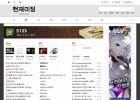티스토리 뷰
반응형
창 아이콘 변경에는 일반적으로 창 자체보다는 응용 프로그램이나 프로그램 아이콘 변경이 포함됩니다. Windows에서 애플리케이션 아이콘을 변경하는 일반적인 단계는 다음과 같습니다.
방법 1: 바로가기 속성 사용
- 애플리케이션 바로가기(프로그램을 열 때 클릭하는 아이콘)를 찾으세요.
- 바로가기 아이콘을 마우스 오른쪽 버튼으로 클릭하고 속성을 선택합니다.
- 속성 창에서 **"아이콘 변경"**을 클릭합니다.
- 제공된 옵션에서 새 아이콘을 선택하거나 컴퓨터에서 아이콘 파일(.ico)을 찾아 선택합니다.
- 확인 또는 적용을 클릭하여 변경 사항을 저장합니다.
소프트웨어에서 바로가기 속성을 통해 아이콘을 변경할 수 없는 경우 다른 방법을 사용해야 할 수도 있습니다.
방법 2: 리소스 해커 사용
- Resource Hacker(Windows 실행 파일의 리소스를 수정하는 도구)를 다운로드하고 설치합니다.
- 아이콘을 변경하려는 애플리케이션의 실행 파일(.exe)을 백업하세요.
- Resource Hacker를 열고 애플리케이션의 .exe 파일을 로드합니다.
- 왼쪽 사이드바에서 "아이콘" 또는 "아이콘 그룹" 섹션을 찾으세요.
- 마우스 오른쪽 버튼을 클릭하고 **"아이콘 바꾸기"**를 선택합니다.
- 새 아이콘 파일(.ico)을 선택하고 기존 아이콘을 교체합니다.
- 변경 사항을 저장합니다(보통 "파일" 메뉴에 있음).
방법 3: 레지스트리 편집(고급)
레지스트리를 통해 아이콘을 변경하려면 시스템 설정을 수정해야 하며 더 복잡한 방법입니다. 주의해서 진행하고 변경하기 전에 레지스트리를 백업하십시오.
- Windows 검색 표시줄에 "regedit"를 입력하고 선택하여 레지스트리 편집기를 엽니다.
- HKEY_LOCAL_MACHINE\SOFTWARE\Microsoft\Windows\CurrentVersion\Explorer로 이동합니다.
- **"Shell Icons"**라는 키를 찾으세요. 존재하지 않는 경우 오른쪽 창에서 마우스 오른쪽 버튼을 클릭하고 새로 만들기 > 키를 선택한 다음 이름을 "셸 아이콘"으로 지정하여 만듭니다.
- 생성
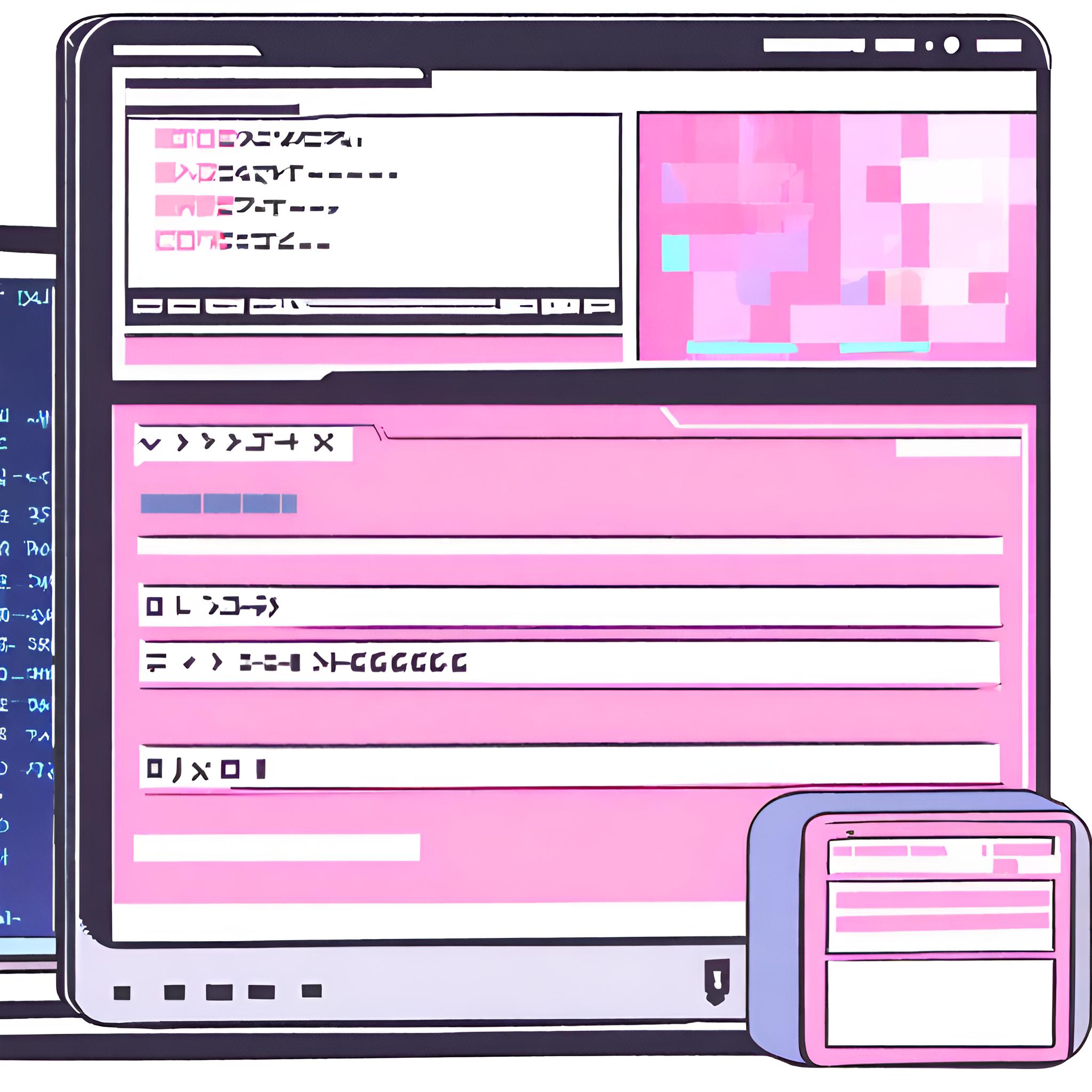
반응형
'프로그래밍' 카테고리의 다른 글
| fullcalendar 에서 통계 만들기 . events 발생후 (0) | 2024.05.09 |
|---|---|
| 안드로이드폰 개발자모드로 디버깅 하는 방법 fullcalendar select 관련 (0) | 2024.05.06 |
| 상품권 자동매입 사이트와 프로그램에 관해서 (3) | 2024.05.03 |
| 당근 멀티지역/멀티계정 프로그램 설정 및 설명 (21) | 2024.04.26 |
| 티스토리 api 중단 자동글쓰기 (0) | 2024.04.23 |
댓글
반응형
공지사항
최근에 올라온 글
최근에 달린 댓글
- Total
- Today
- Yesterday
TAG
- 제로보드
- SSL
- 멀티계정
- 아미나
- python
- xe
- 그누보드
- 셀레니움
- 아파치
- Fullcalendar
- 에러
- php8
- 파이선
- 오토셋
- 파이썬
- Magisk
- 텔레그램봇
- 그누보드5
- 루팅
- php
- Cloudflare
- Apache
- 당근
- lsposed
- 텔레그램
- .htaccess
- 클라우드플레어
- 회원가입
- 유튜브
- 윈도우
| 일 | 월 | 화 | 수 | 목 | 금 | 토 |
|---|---|---|---|---|---|---|
| 1 | 2 | 3 | 4 | 5 | ||
| 6 | 7 | 8 | 9 | 10 | 11 | 12 |
| 13 | 14 | 15 | 16 | 17 | 18 | 19 |
| 20 | 21 | 22 | 23 | 24 | 25 | 26 |
| 27 | 28 | 29 | 30 | 31 |
글 보관함